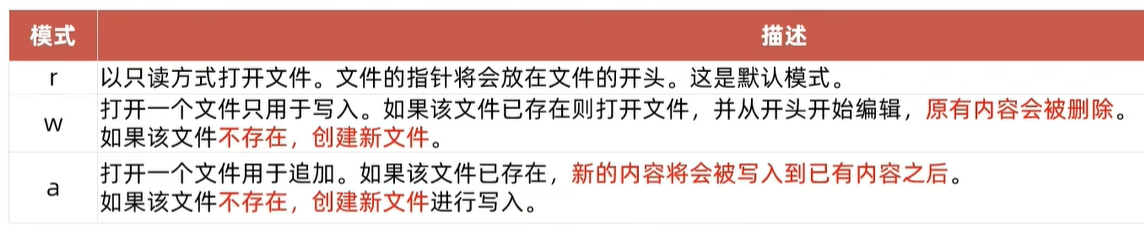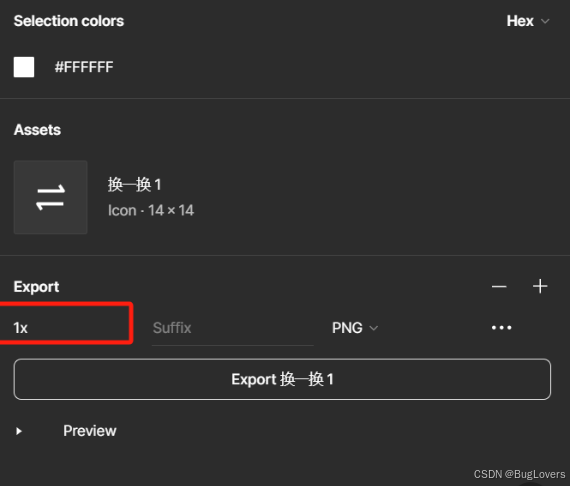数字化办公社会,文档安全显得尤为重要。
无论是商业机密、个人隐私还是学术成果,我们都希望它们能在传递过程中得到妥善保护。

Word文档作为最常用的文档处理工具,用户有效保障文档的安全性是维护企业信息安全的重要渠道。
Word文档的加密是保护文件内容不被未授权访问的重要手段。
以下是四种加密技巧,帮助您保护Word文件的安全:
1. 使用专业加密软件
我们可以使用安企神这类专业的加密软件来增强文件的安全性。这些软件通常提供更强的加密算法和更全面的加密保护。
优点:
支持多种加密算法,如AES-256等,确保文件在存储和传输过程中的高度安全性。

提供全面的权限管理功能,可以根据需要设置不同的权限级别。
记录所有用户的操作日志,便于进行安全审计和追溯。

注意:
使用专业加密软件时,请确保选择可靠且经过验证的软件。
根据软件的指导进行操作,以确保正确设置加密参数和权限。

2. 利用数字签名验证文件完整性
步骤:
打开Word文档。
点击“文件”>“信息”>“保护文档”。
选择“添加数字签名”。
按照提示操作,获取并添加数字证书。
优点:
数字签名可以证明文档的真实性和完整性,尤其适合正式文件和合同的交换。
防止文件被非法篡改。

3. 设置文档权限管理
步骤:
打开Word文档。
点击“审阅”选项卡。
选择“限制编辑”。
在右侧弹出的“限制编辑”窗格中,勾选“仅允许在文档中进行此类型的编辑”选项,并选择相应的编辑限制(如“不允许任何更改(只读)”)。
点击“是,启动强制保护”,并设置密码。
优点:
适用于需要保护文档内容不被篡改的场景。
可以通过设置密码来控制对文档的编辑权限。

4.使用Word内置的加密功能
步骤:
打开要加密的Word文档。
点击左上角的“文件”选项。
选择“信息”标签页。
在“保护文档”区域,点击“用密码进行加密”。
在弹出的对话框中输入您想要设置的密码,并再次确认密码。

点击“确定”保存文档。
优点:
操作简单,直接集成在Word中,无需额外软件。
支持多种加密级别,如限制编辑、打印等。
注意:
密码遗忘将无法恢复文档,因此请确保记住密码。
密码的复杂度直接影响文件的安全性。
综上所述,通过这四种加密技巧,您可以有效地保护Word文件的安全,防止未授权访问和篡改。请根据您的具体需求选择合适的方法,并遵循相应的操作步骤进行设置。
编辑:乔乔